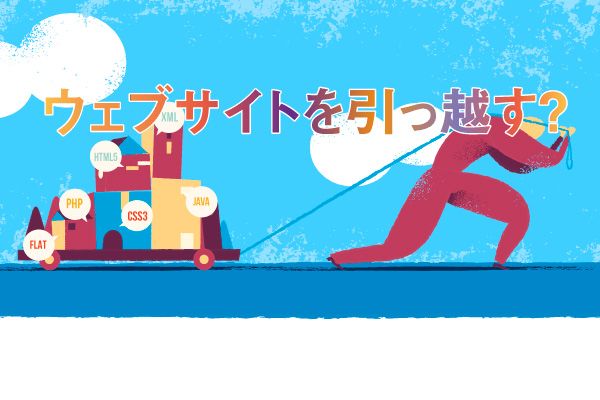サーバー引っ越しの基礎知識
このページでは、主にテキストデータ(プログの記事など)を引っ越すこと(サーバー移転)を前提としています。
引っ越しには、お金をかけるかかけないかで、大きく下のパターンがあります。
- 無料サーバーから無料サーバーへ
- 無料サーバーから有料サーバーへ
「無料サーバーから無料サーバー」への引っ越しは、お金をかけないことが前提のはずですので、自力で移転させる覚悟が必要です。
「有料サーバー」に引っ越しする場合は、少なからずお金をかけるはずですので、投資しどころのポイントがあります。
引っ越せない内容を押さえておこう
引っ越しには期待と不安がつきまいとます。以下の内容は簡単には移転できないことを心得ておきましょう。
- 投稿されたコメント
- ブログのURL
- ブログのデザインなどの設定内容
- 記事についたイイネ!スターなど
- 一部の画像データ
代表的なものをピックアップしましたが、上のデータは簡単には引っ越しできません。また、デザインにかかわる一部の画像データ(他者に著作権があるもの、絵文字、顔文字など)も引っ越せないものがあります。
基本は、自分が投稿した文字データを引っ越すということになります。画像データも、自分に著作権があるものは、引っ越し可能です。
努力次第で引っ越せるデータとは
努力さえすれば、実はすべてのデータを引っ越すことが出来るのですが、ドメインやサーバーのアクセス権を買い取り、デザイン画像の著作権まで取得するなどの、コストと作業量の覚悟が必要になります(一部の大企業しかそのようなことはしません)。
ここでは、少々の費用でなんとか引っ越せる、同様の効果を維持できる、それらしくできる、改善できるものについてピックアップします。
- SEO の維持
- ブログのURLを新しくして改善
- ブログのデザインなどの設定内容
SEO は維持できるか?
出費を抑えて効果的に引っ越すには、SEO ぐらいしか気を使える点はありません。その他はすべて、バージョンアップ(旧サイトより改善する)ことで対応するのが無難です。
SEO の維持に関しては、私的な感覚で述べますと、半分ぐらいはハズレます。ハズレというのは、旧サイトより評価が下がってしまうという意味です。しかし、一時的なものであることが、ハズレの中の半分です(つまり、25%ほどのサイトは、引っ越し後にサイトの評価が下がったまま維持される)。
ブログのURLを新しくして改善できるか
URL を新しくする場合、独自ドメインにするか、他のドメインのサブディレクトリ、サブドメインなどの選択肢がありますが、サイト改善全体なら独自ドメイン一択です。
SEO 対策と一貫して考えるべきものとされますが、独自ドメインを取得すると、使い始めの時点では信用・評価があまり乗っかりませんが、数年もすると評価が安定します。また、独自ドメインを取得していれば、サブドメインも使えます。

例を挙げると、
https://ameblo.jp/abcdefg-xyz0/
というウェブサイトの場合、独自ドメインと一般に呼ばれる部分が「ameblo.jp」の部分(あるいは「ameblo」)です。サブディレクトリというのが「abcdefg-xyz0」の部分になります。
SEO 対策でよく言われるのが、独自ドメインの部分が弱い(有名でない、取得維持されている期間が短い)と格下に扱われるという点です。
ドメインをもう少し見てみると「.jp」という部分が気になるかと思いますが、この部分を「トップレベルドメイン」と呼んでいて、この部分が著名であるほど SEO 対策には効果的だとされています。当たり前のように知られているのが「.com」、「.net」、「.jp」などです。なお、トップドメインと同様に著名なほど価値があるとされるセカンドレベルドメインもあり、「.co.jp」、「.or.jp」などが有名です。
一方サブドメインというのは、上の例で言えば「https://official.ameblo.jp/」のように、独自ドメインの頭に好きな名前を置いて運用するドメインのことです。
ブログのデザインなどの設定内容
ブログのデザインなども、努力次第で引っ越せるデータにはありますが、技術的な問題のみならず、著作権の問題も絡むので、新しくウェブサイトをバージョンアップさせるのが一般的です。
ブログやサイトの色使いと、レイアウトを維持して、その他は一新という方法が一番現実的です。
無料ウェブサイトでブログを始めてしまった場合の引っ越し
ブログやウェブサイトは、年齢性別信条にかかわらず、どなたでも無料で始めることができるのが、ネットの最大の魅力です。その中でも、手を出しやすいのが無料ブログ(FC2ブログ、Blogger、ライブドアブログ、Amaba ブログ、Seesaa ブログ、はてなブログ、goo ブログなど)で、手数料も何も不要で即日始めることができます。
この手のブログは、手軽に使えるという反面、ブログ運営者(会社)の指針次第で、特定のコンテンツが警告を受けたり、デザイン変更などにいかんともしがたい制限があったり、広告の表示を強制されたりなど、使えば使うほど気になる点も出てきます。
- 無料ブログから無料ブログへ
- 無料ブログから有料サイトへ
無料ブログから無料ブログへ引っ越すには?
意外にあるのがこのケースです。
Amaba ブログをはじめてみたけど、Blogger に乗り換えたいなどです。あるいは、あるブログサービスの停止・撤退が発表されたので、他の無料ブログに乗り換えてしまうときなどもこの問題が生じます。
いずれにせよ、無料のまま使い続けたいのが前提です。特に本気で運用しているわけでもない場合は、引っ越し元ブログ記事データを「MovableType形式」や「WordPress形式」でダウンロードして、引っ越し先ブログにアップロードすることで、一旦は可能です。
ただし、コメントを含め本文以外の様々なデータは移行されませんので、旧ブログで執筆した記事などへのアクセスは激減することになるのが普通です。
無料ブログから有料サーバーへ引っ越すには?
無料ブログでサイトの使い方がある程度わかってきたので、WordPress サイトに移行して、自分でさらに細かく運用したいようなケースです。
WordPress そのものが重いということもあり、WordPress サイトの大多数が有料サーバーにあります。この場合は、WordPress を使えるウェブサイトをまず見つける必要があり、具体的には有料サーバーと契約することが先決です。
- レンタルサーバー契約
- ドメイン取得
- 引っ越し作業
レンタルサーバー契約
2020年現在の当サイトが利用しているサーバーは、「エックスサーバー![]() 」と「NTTPC のレンタルサーバー WebARENA SuiteX
」と「NTTPC のレンタルサーバー WebARENA SuiteX![]() 」、「さくらのレンタルサーバ
」、「さくらのレンタルサーバ![]() 」あたりです。
」あたりです。
データ転送量で選ぶと「エックスサーバー」、価格で言えば「さくらのレンタルサーバ」、速度で言えば「WebARENA SuiteX」がいいようにも思いますが、サーバーの価格や早さや使い勝手は切り口がいくつもありますので、断言まではできません。私的には「エックスサーバー」を数年以上使い続けていて(数回更新済み)、ハッキングされることもなく、プラグインを入れすぎた WordPress の速度も悪くないと思っています。以上のサーバーは筆者も利用経験がありますので、会社の運用実績からも、どれを選んでも安心です。
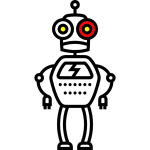
ドメイン取得
サーバー契約と同時に、ドメインを取得してしまう方が、後々の設定が楽になります。ドメイン取得の方が先に来ても問題ありません。上で例を挙げたレンタルサーバー会社の中で「エックスサーバー」は、サーバー契約の場合、ドメイン1つプレゼントのようなことを時折やっています。
また、ドメインは年間登録料金は必要になりますが、一人あたりいくつでも取得できます。有名どころの国内のドメイン登録会社としては、
があります。利用しやすいのはキャンペーンなどが多い「お名前.com」あたりですが、広告メールが毎日のように来るので、嫌な方は「エックスドメイン」や「ムームードメイン」の方がいいかもしれません。
引っ越し作業
ドメイン取得までできれば、あとは設定を新サーバーに移すだけです。テキストデータそのものなら、そのままインポートできるのが普通です。
経験上、意識せずともエラーを起こす記号的な文字を入れてしまっていたり、無料サーバー側が付加してしまっていたりすることがあるので、多くのケースではインポート詐欺用を行う前に、テキストデータをいったん加工する必要が出てきます。
加工ポイントとしては、
- 文字コードの統一
- 改行コードの統一
- 記号データの取り扱い(削除など)
- 不要データの取り除き
- パス変更
あたりは、普通に必要です。
テキストファイルとしてのデータであれば、使用ツールはテキストエディタがあれば大丈夫です。一つ一つ処理できるなら、Windows のメモ帳でできます。
一気に処理するなら、Perl や Ruby の力を迷わず借りるべきです。
そこまでは不要というのであれば、sed と awk が(あと、nkf も)使えれば大方の場合上の処理で迷うことはありません。最後の「ディレクトリ変更」に関しては、相対パスが乗っかっていれば、旧サイトと同じディレクトリ構造にすれば問題なく画像等も表示できるはずです。
ブログ等の画像が絶対パスや別の画像サーバーにファイル等がリンクされている場合は、エディタで「置換」を行うことで処理できます。
データの加工作業が手間な方や、人に任せてしまいたい方は「サイト引っ越し業者」に依頼する方法もあります。
WordPress に引っ越しする場合は、有名どころの「サイト引越し屋さん」を利用するのも一手です。
別記事にしますが、「サイト引越し屋さん」を利用するメリットは引っ越し手間を省く意外にもいくつかありますので、自力引っ越しが難しい方は、リンク先のページをじっくり読んでみてください。